背景描述
公司有这样的一个需求,要求实现域用户只能在自己的电脑上进行本地登录。这个需求要实现并不难,ad上有“登录工作站”属性可以实现,设置完之后域用户就只能在列表里的计算机进行本地登录了。
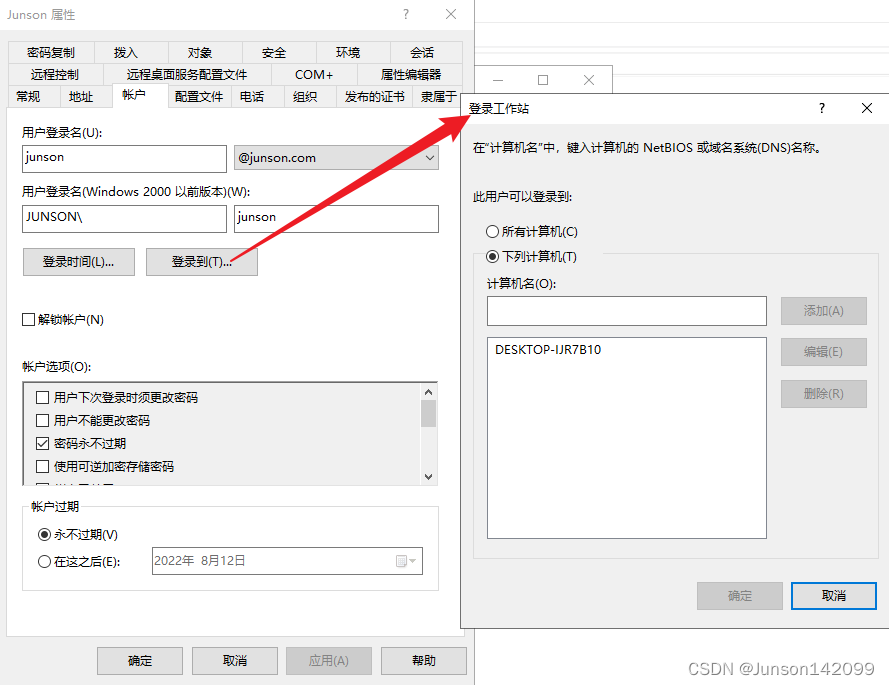
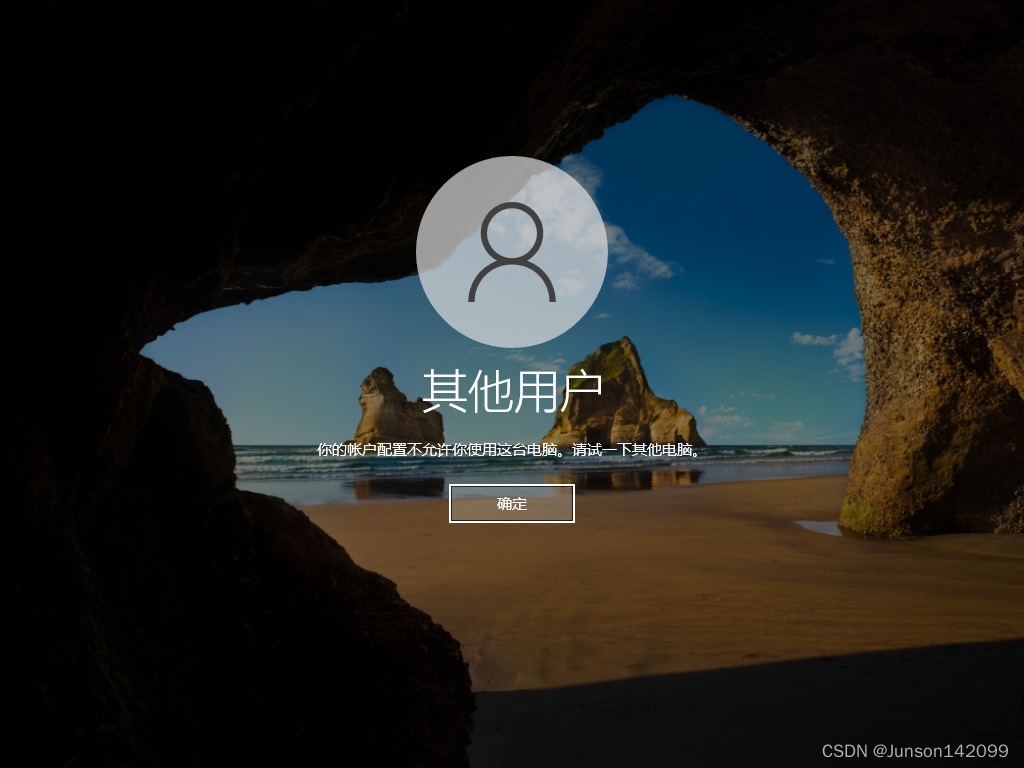
但是难的地方在于我们并没有域用户和计算机名的对应关系,一个个收集再手动设置的话太过于繁琐了,就算有,后面入职的新员工也得手动设置,太麻烦了。
受以下文章启发,可以使用组策略和vbs脚本来实现,让组策略把vbs脚本设置成登录脚本,脚本读取当前用户和计算机,将相关属性写入到ad中,只要用户第一次在域环境中使用自己的电脑上登录,就能实现自动绑定当前计算机,感谢这位博主!
一、给与Authenticated Users组相关属性的写入权限
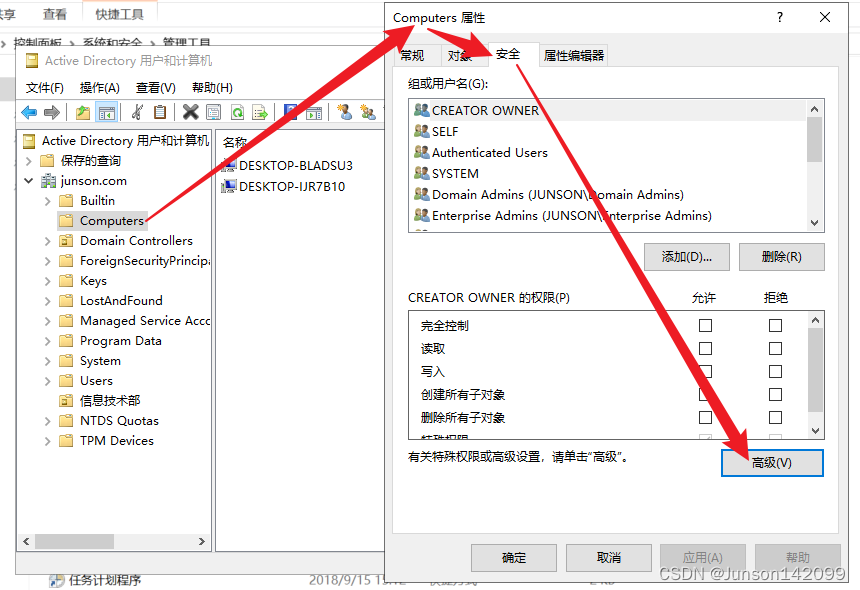
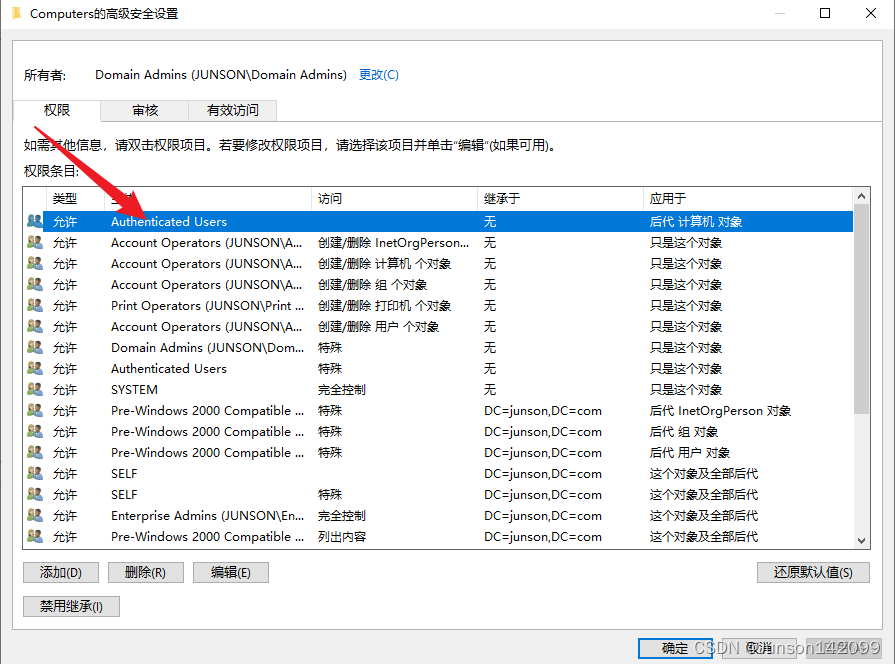
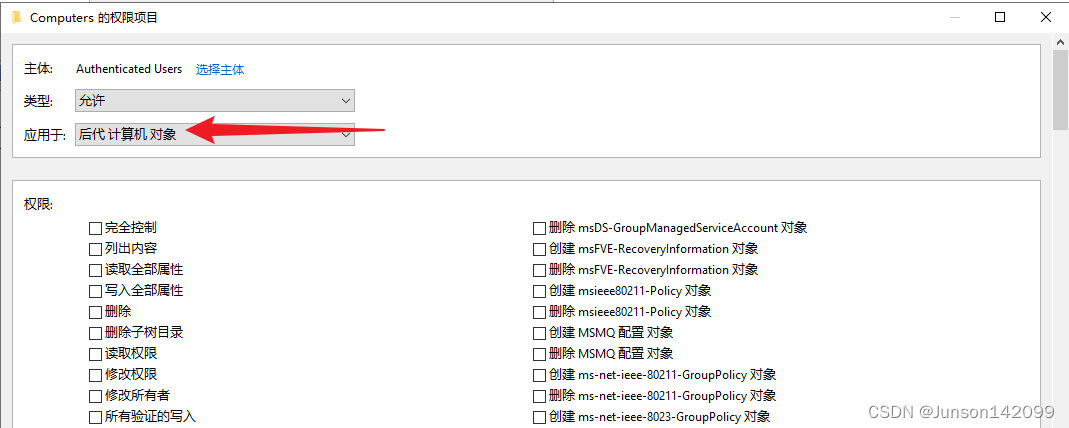
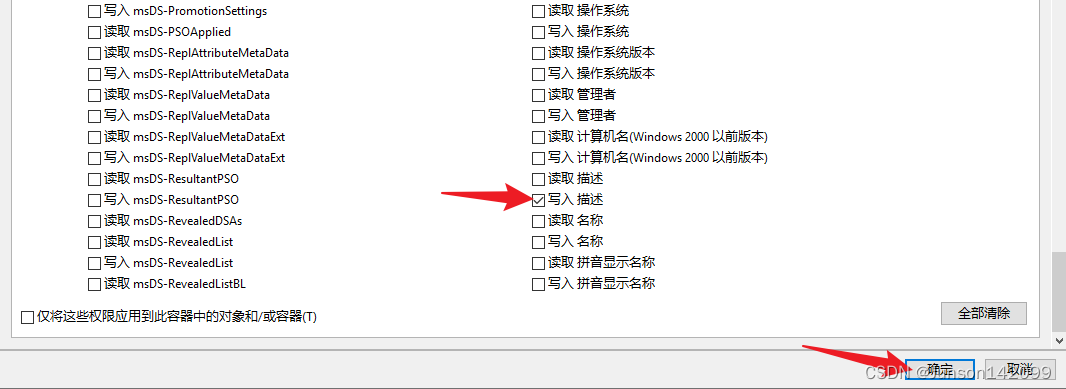
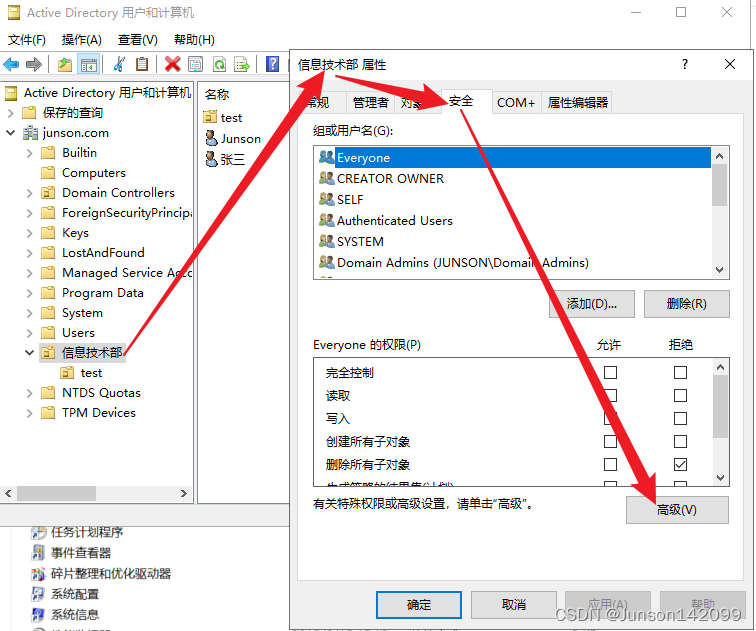
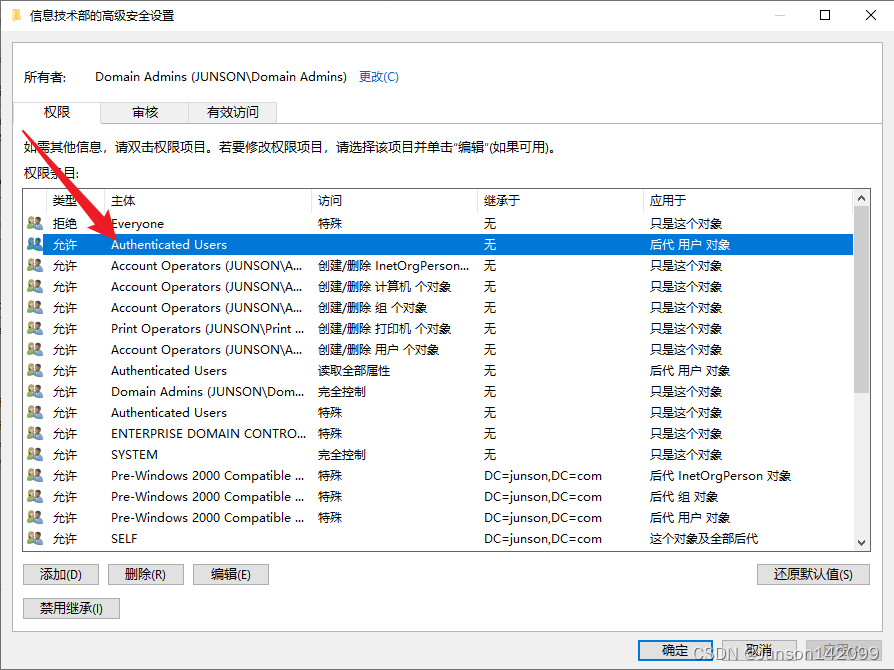
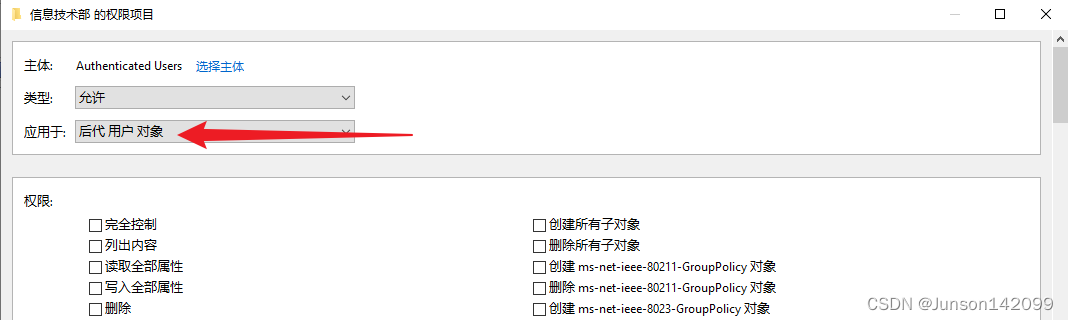
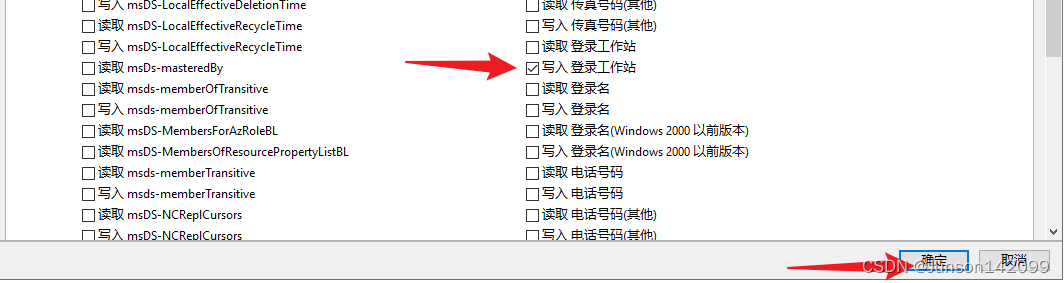
二、vbs脚本实现登录时写入相关属性
REM Author: Junson
REM Last update date: 2022-07-14
REM Function: Write the userworkstations property and get the computer login username
On Error Resume Next
Set objSysInfo = CreateObject("ADSystemInfo")
Set objComputer = GetObject("LDAP://" & objSysInfo.ComputerName)
Set objUser = GetObject("LDAP://" & objSysInfo.UserName)
if objUser.CN <> "" then
objComputer.Description = objUser.CN & " | " & date & " " & time
objComputer.SetInfo
if objUser.userWorkstations = "" and objUser.pager = "" then
objUser.Put "userWorkstations",objComputer.CN
objUser.SetInfo
end if
end if
Set objUser = Nothing
Set objComputer = Nothing
Set objSysInfo = Nothing
如果有公共机需要让大家都能登录的话,可以把第21行修改成下面这样子,这样脚本上线后用户个人PC和公共机都能登录了;如果是脚本上线之后突然有公共机的登录需求,除了需要修改下登录脚本外,还需要写一个脚本在ad上把当前所有用户的userWorkstations属性新增一下公共机的计算机名。
objUser.Put "userWorkstations",objComputer.CN & ",DESKTOP-Shared01,DESKTOP-Shared02"
如果有个别用户(例如域管理员)或者公用账号不需要限制登录工作站的,可以在寻呼机属性填写任意值,因为我在脚本中还设置了用户的pager属性必须为空的条件才会执行写入userWorkstations的属性,所以寻呼机这里填写任意值就不会被脚本匹配到。
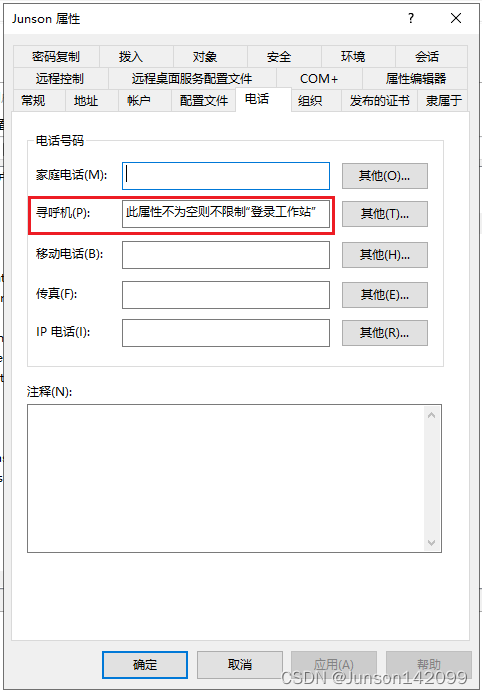
三、设置组策略
先给与Authenticated Users读取用户所在OU的权限,否则组策略会无法更新成功

设置组策略,将上面的脚本保存为.vbs格式,放在“显示文件”所打开的文件夹里
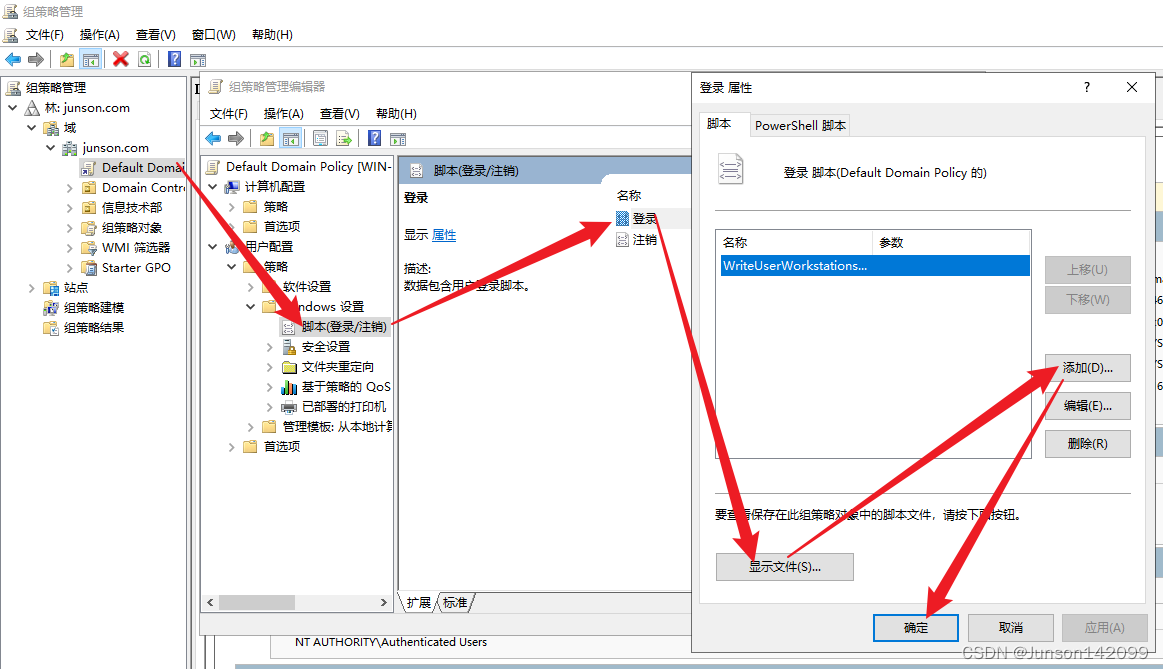
四、验证效果
组策略默认自动更新周期是90分钟,可以用gpupdate /force强制更新组策略,随后登录验证效果。
在确保计算机能与ad通讯的前提下登录,就可以看到计算机描述这里可以显示最新的登录用户名和时间,登录工作站这里也能自动添加上用户所登录的计算机名。

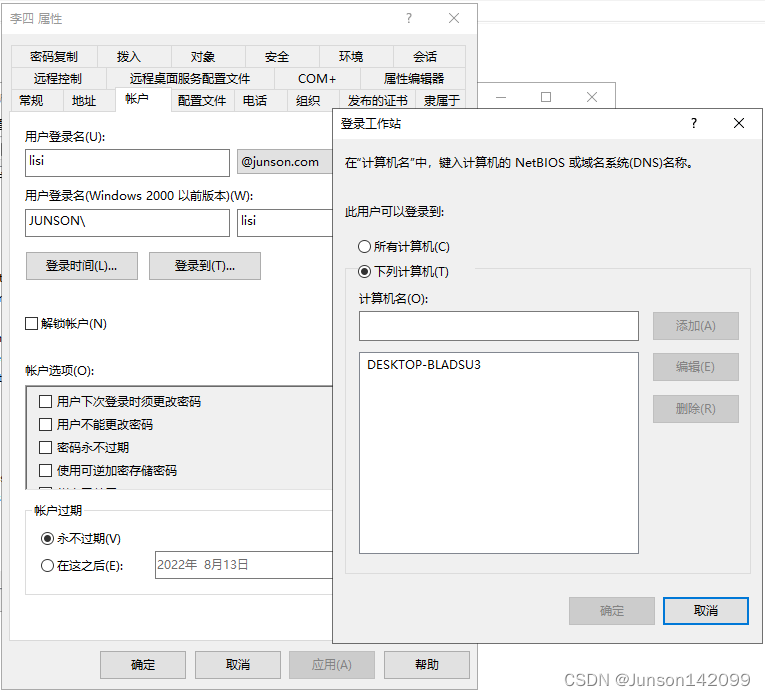
五、扩展阅读——获取电脑序列号并写入ad计算机属性
有的公司可能还需要计算机名和电脑序列号的对应关系,以便于查询资产信息。这个开机脚本同样可以实现收集这个信息,把脚本再加上一段代码即可。
REM Author: Junson
REM Last update date: 2022-07-18
REM Function: Write the userworkstations property, get the computer login username and get the computer Serial Number
On Error Resume Next
Set objSysInfo = CreateObject("ADSystemInfo")
Set objComputer = GetObject("LDAP://" & objSysInfo.ComputerName)
Set objUser = GetObject("LDAP://" & objSysInfo.UserName)
Set wmi = GetObject("winmgmts:\\")
if objUser.CN<>"" then
objComputer.Description = objUser.CN & " | " & date & " " & time
Set bios=wmi.instancesof("win32_bios")
For Each bio In bios
SerialNumber=bio.SerialNumber
Next
objComputer.serialNumber = SerialNumber
objComputer.SetInfo
if objUser.userWorkstations = "" and objUser.pager = "" then
objUser.Put "userWorkstations",objComputer.CN
objUser.SetInfo
end if
end if
Set wmi = Nothing
Set objUser = Nothing
Set objComputer = Nothing
Set objSysInfo = Nothing
同时还要给与Authenticated Users组写入后代计算机对象serialNumber属性的权限
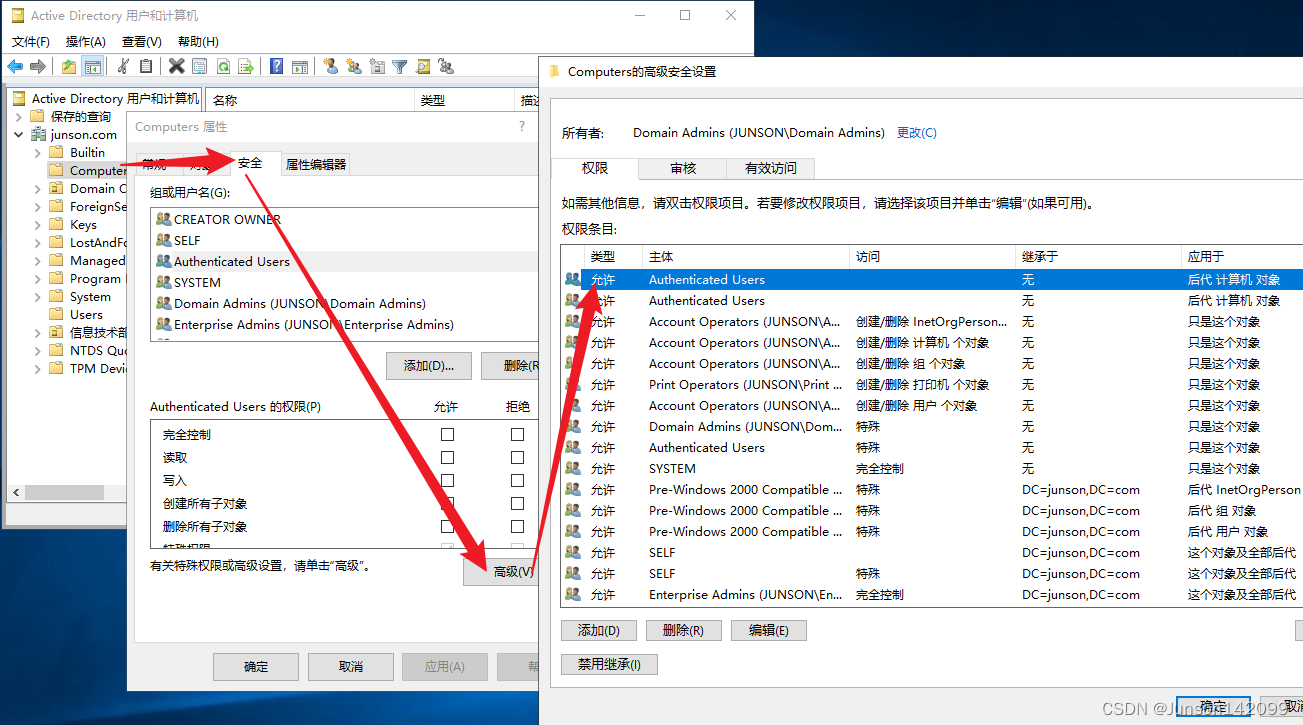
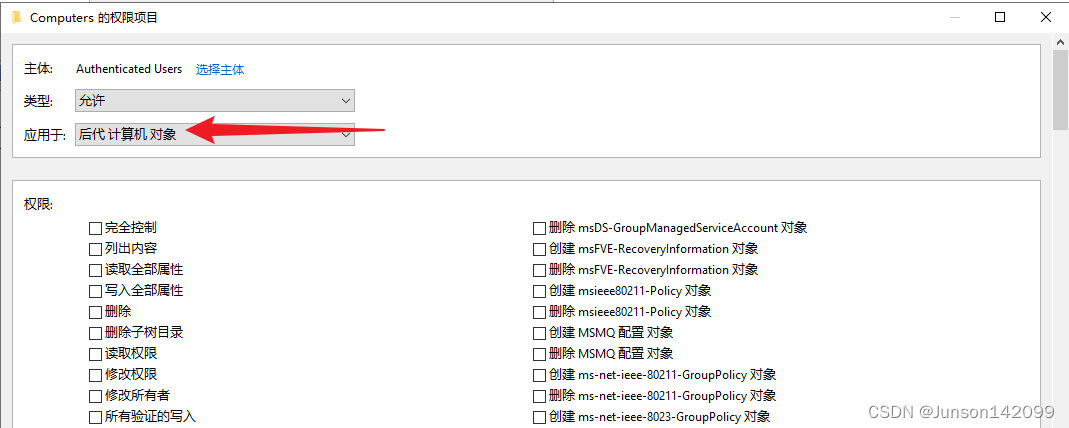
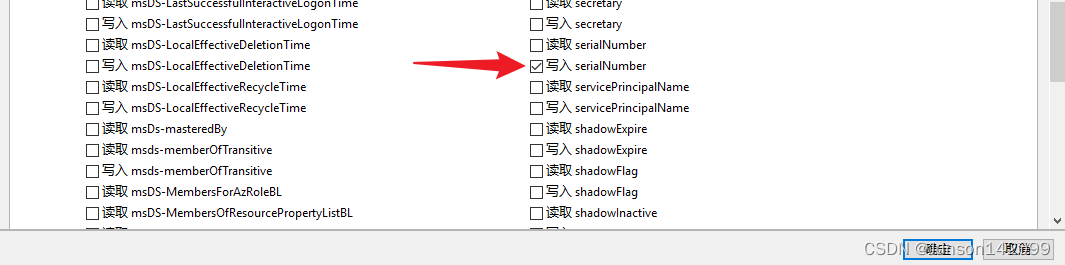
之后跑完脚本就能在ad计算机的serialNumber属性这里看到电脑序列号,由于我使用的是虚拟机,所以序列号是这个格式,在真实物理机上获取到的序列号是会和电脑背面的标签是一致的,可以便于根据计算机名来查询资产信息。
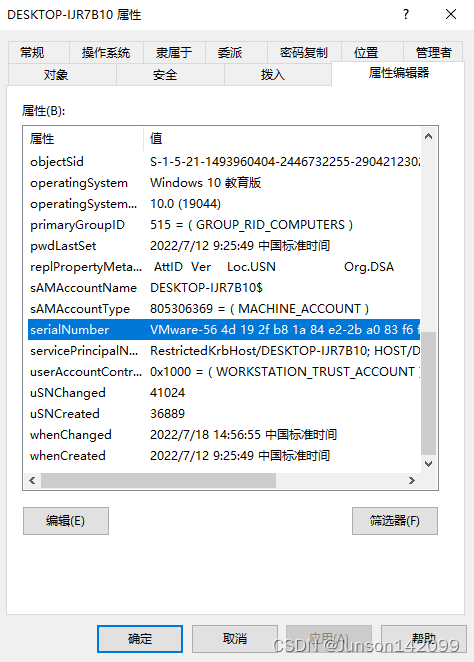
另外,我们不仅可以收集序列号,还能收集电脑型号,cpu型号,内存大小等信息,更多资讯可参考以下这篇文章。






















 997
997











 被折叠的 条评论
为什么被折叠?
被折叠的 条评论
为什么被折叠?








